200/300系列託管交換機上的介面和VLAN分配配置
目標
交換機上的每個介面都可以歸類為多種模式之一。這些不同的模式在VLAN中用於不同的用途,可在Interface Settings頁面中設定。一旦設定為模式,就可以將介面新增為VLAN的成員。本文說明如何管理200/300系列託管交換器上介面的VLAN功能。
適用裝置
- SF/SG 200和SF/SG 300系列
軟體版本
- 1.3.0.62
埠VLAN配置
配置介面設定
步驟 1.登入Web組態公用程式,然後選擇VLAN Management > Interface Settings。將開啟Interface Settings頁面:
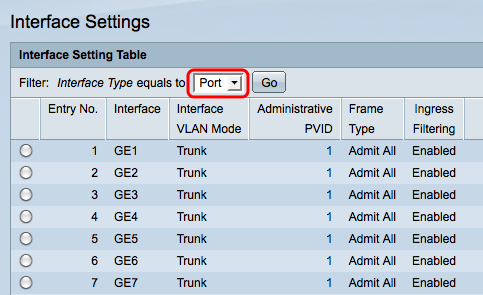
步驟 2.從Interface Type下拉選單中選擇介面,然後按一下Go。
- 連線埠 — 交換器上的單一實體連線埠。
- LAG — 一組用於提高鏈路可靠性的埠。
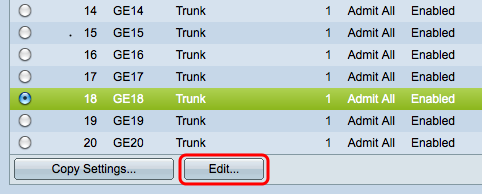
步驟 3.選中所需埠/LAG的覈取方塊,然後按一下Edit。出現「Edit Interface Setting」視窗。
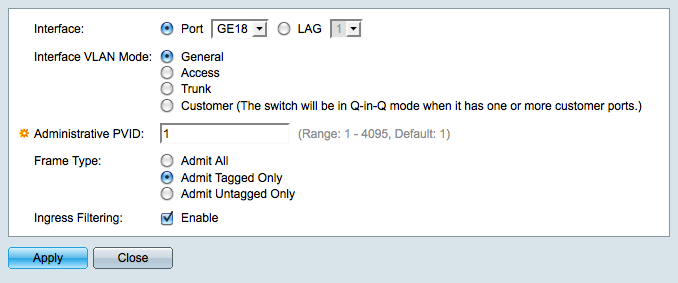
步驟 4.在Interface VLAN Mode(介面VLAN模式)欄位中點選與所需VLAN模式對應的單選按鈕。
- 一般 — 可以是多個VLAN的已標籤或未標籤的成員。
- 存取 — 只有一個VLAN的未標籤成員。如果選擇此項,請跳至步驟8。
- Trunk — 可以是多個VLAN的已標籤成員。最多只能是一個VLAN中的無標籤成員。
- 客戶 — 將介面置於QinQ模式,這樣您就可以使用自己的VLAN安排。如果您選擇Customer,請跳至步驟8。
步驟 5.在管理PVID欄位中輸入管理VLAN。這是將未標籤的幀分類為的VLAN。
注意:只有介面VLAN模式為常規時,才可使用步驟6和7。
步驟 6.在Frame Type(幀型別)欄位中按一下定義如何處理傳入幀的單選按鈕。
- 全部接納 — 所有訊框都由交換器處理。
- 僅允許已標籤 — 交換機只處理已標籤的幀,而丟棄所有其他幀。
- 僅允許未標籤的幀 — 交換機只處理未標籤的幀,而丟棄所有其他幀。
步驟 7.選中Ingress Filtering覈取方塊可丟棄到達介面上屬於介面不是成員的VLAN的所有幀。
步驟 8.按一下Apply 儲存更改,然後按一下Close退出Edit Interface Setting視窗。
為埠分配VLAN
步驟 1.登入到Web配置實用程式並選擇VLAN管理>埠VLAN成員資格。Port VLAN Membership頁面隨即開啟:
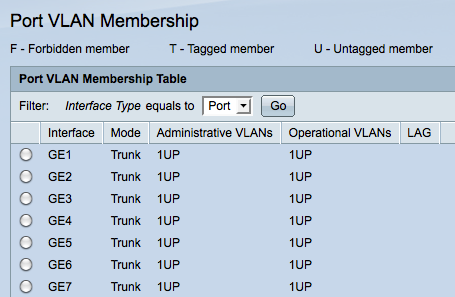
步驟 2.按一下您想要新增到VLAN的連線埠的單選按鈕。
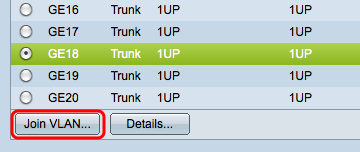
步驟 3.按一下「Join VLAN」。出現Join VLAN視窗。
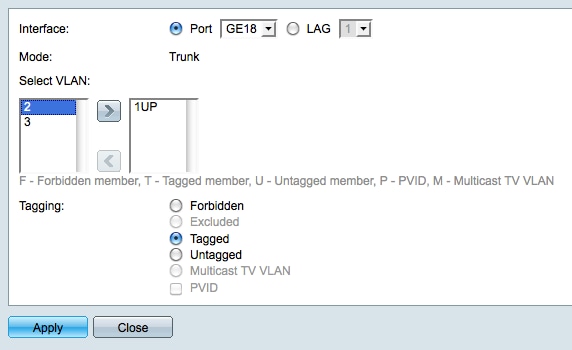
步驟 4.在選擇VLAN清單中,選擇其中一個可用VLAN。
步驟 5.按一下「Add」按鈕,將所選VLAN新增至連線埠。
步驟 6.在「Tagging」欄位中,選擇以下選項之一:
- 已禁止 — 不允許介面加入VLAN。該介面將分配給內部VLAN 4095。
- 已排除 — 介面不是VLAN的成員,但可以通過GVRP加入。
- 已標籤 — 介面作為已標籤成員加入VLAN。標籤的成員將一個VLAN標籤附加到它們傳送的每個幀。
- 未標籤 — 介面作為未標籤的成員加入VLAN。 未標籤的成員不會將VLAN標籤附加到幀。
- 組播TV VLAN — 通過使用組播IP將介面用於數位電視目的。
- PVID — 介面的PVID成為VLAN的VID。
注意:並非所有標籤選項都可用於所有介面模式。
步驟 7.按一下「Apply」以儲存設定。
修訂記錄
| 修訂 | 發佈日期 | 意見 |
|---|---|---|
1.0 |
10-Dec-2018 |
初始版本 |
 意見
意見